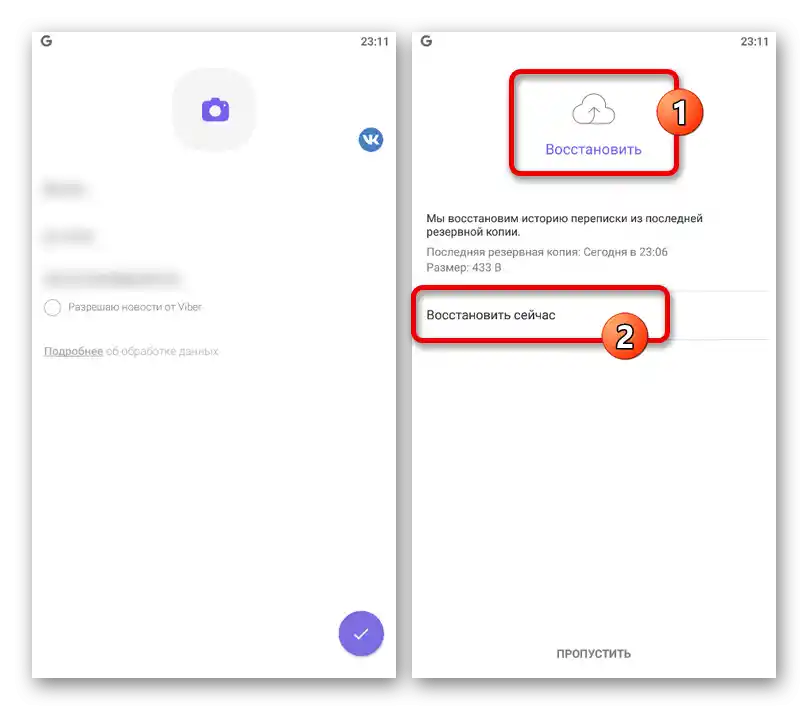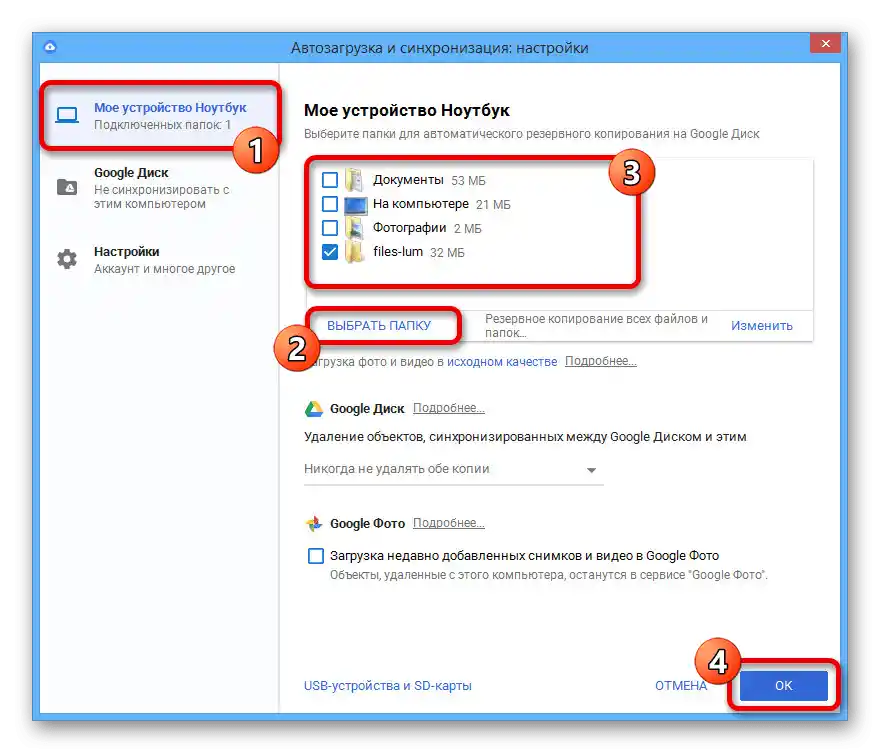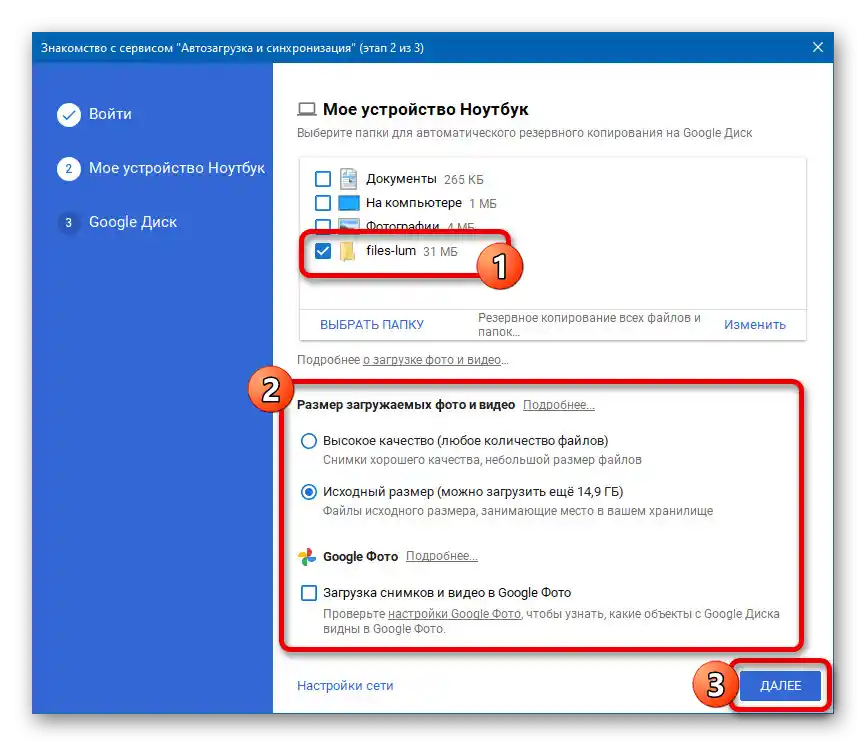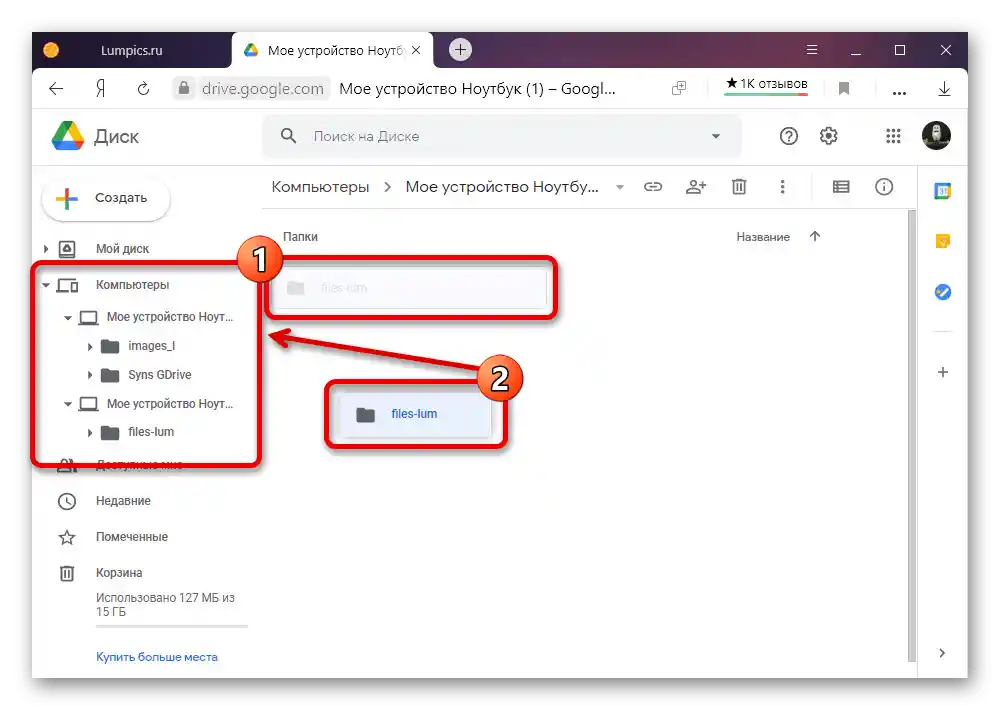المحتوى:
الخيار 1: الكمبيوتر
يمكن استعادة النسخ الاحتياطية على الكمبيوتر يدويًا، من خلال حفظ الملفات المضافة سابقًا من السحابة أو باستخدام الأداة الرسمية للمزامنة. في كلا الحالتين، يمكن استعادة كل مستند مفقود دون مشاكل، ولكن فقط إذا كانت في المجلد المتصل وتم تحميلها سابقًا إلى التخزين.
اقرأ أيضًا: عرض النسخ الاحتياطية على الكمبيوتر
الطريقة 1: التنزيل المباشر للملفات
لاستعادة النسخة الاحتياطية للملفات التي تم وضعها سابقًا في التخزين السحابي باستخدام برنامج "التحميل التلقائي والمزامنة" من Google، يجب الانتقال إلى موقع Google Drive وتنزيل القسم المطلوب من فئة "الكمبيوترات". في هذه الحالة، يمكن تنزيل ملفات فردية بغض النظر عن التنسيق، باستخدام القائمة السياقية، أو التنزيل الجماعي، مما يتطلب وقتًا إضافيًا بسبب إنشاء الأرشيف وفك ضغطه لاحقًا، حتى لو تم اختيار عدد قليل من المستندات فقط. قد يتم تقسيم المجلدات الكبيرة تلقائيًا إلى عدة أرشيفات.
لمزيد من المعلومات: تنزيل الملفات من Google Drive
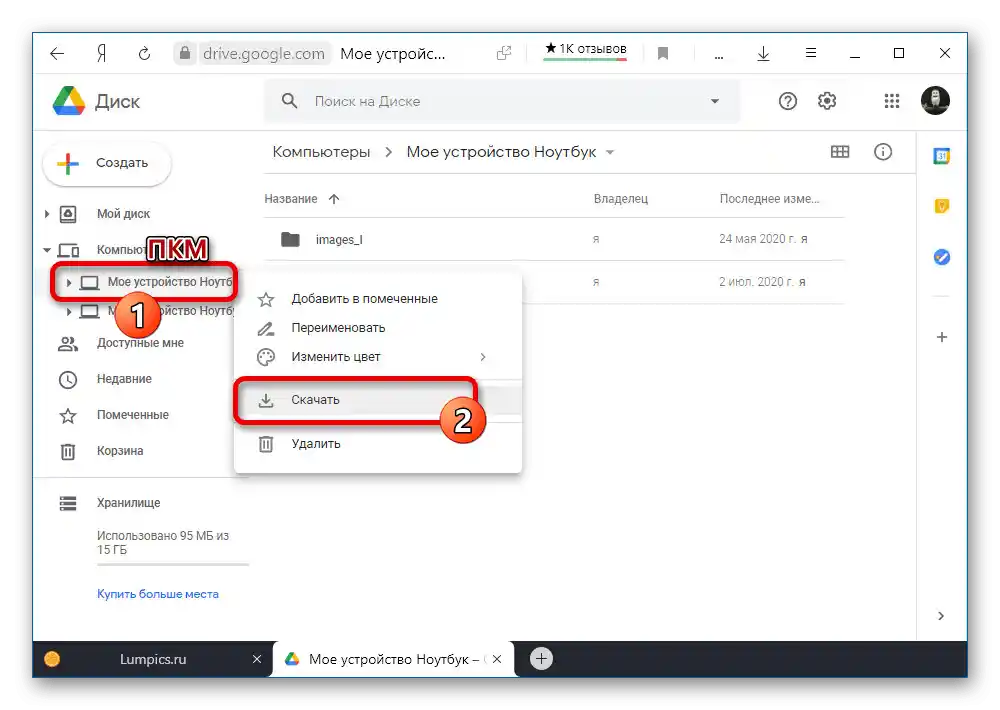
الطريقة 2: إعداد المزامنة
للكمبيوتر، أصدرت شركة Google أداة التحميل التلقائي ومزامنة الملفات من مجلدات معينة مع التخزين السحابي، والتي يمكن استخدامها لاستعادة البيانات بسرعة دون إنشاء أرشيفات.من الممكن أن يكون ذلك فقط بفضل أن المزامنة تعمل في كلا الاتجاهين، وإذا تم اكتشاف ملف في Google Drive غير موجود على الكمبيوتر، فسيتم تنزيله، وكذلك في الحالة العكسية.
- عند استعادة الملفات على نفس الجهاز الذي تم إجراء النسخ الاحتياطي منه سابقًا، ولكن تم إيقاف تشغيله، يجب فتح البرنامج، والنقر بزر الماوس الأيسر على الرمز في شريط المهام وتوسيع القائمة الرئيسية باستخدام "…". من هذه القائمة، اختر "الإعدادات" وفي النافذة الجديدة، انتقل إلى صفحة "جهازي".
- استخدم الرابط "اختيار المجلد" لتحديد الدليل على الكمبيوتر الذي يحتوي على الملفات في السحابة. على سبيل المثال، إذا كنت قد حفظت سابقًا "الصور"، والتي لا توجد حاليًا على الكمبيوتر، يجب تحديد هذا الدليل.
![اختيار المجلد للمزامنة في برنامج التشغيل التلقائي والمزامنة على الكمبيوتر]()
اضغط على "موافق" وانتظر حتى تكتمل المزامنة. نتيجة لذلك، سيتحقق Google Drive من المحتوى وسيقوم بتنزيل جميع المستندات الموجودة في التخزين السحابي على الكمبيوتر تلقائيًا.
- على الأجهزة الجديدة أو، على سبيل المثال، بعد إعادة تثبيت نظام التشغيل، يتم تنفيذ الخطوات المذكورة في مرحلة الإعداد الأولية. يجب أن تأخذ في الاعتبار أنه في هذه الحالة، سيظهر دليل جديد على Drive به هيكل مجلداته الخاصة، وبالتالي لن يكون مرتبطًا بنسخ الاحتياط السابقة.
![الانتقال إلى تحميل الملفات في بدء التشغيل ومزامنة Google على الكمبيوتر الشخصي]()
لإجراء المزامنة في هذه الحالة، يجب فتح Google Drive، وتوسيع الدليل "الكمبيوترات" واختيار الجهاز المطلوب. هنا، ابحث عن المجلد الذي تريد مزامنته، واسحبه إلى دليل جهاز الكمبيوتر الآخر.
![نقل المجلد المتزامن إلى جهاز آخر على موقع Google Drive]()
سيتم الإبلاغ عن النقل الناجح في إشعار منبثق على صفحة الخدمة. بعد ذلك، سيكتشف البرنامج تقريبًا على الفور المستندات الجديدة، وبسبب عدم وجودها على الكمبيوتر، سيبدأ التنزيل، ويمكن تتبع هذه العملية باستخدام الرمز في شريط المهام.
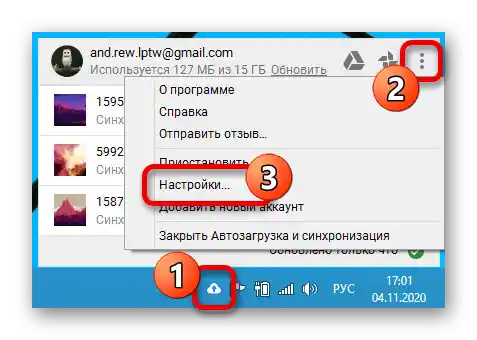
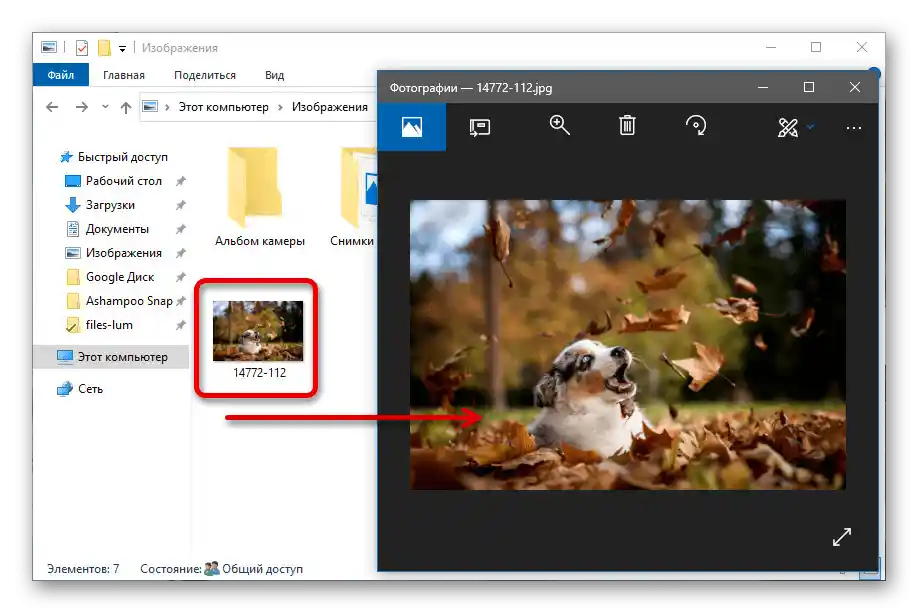
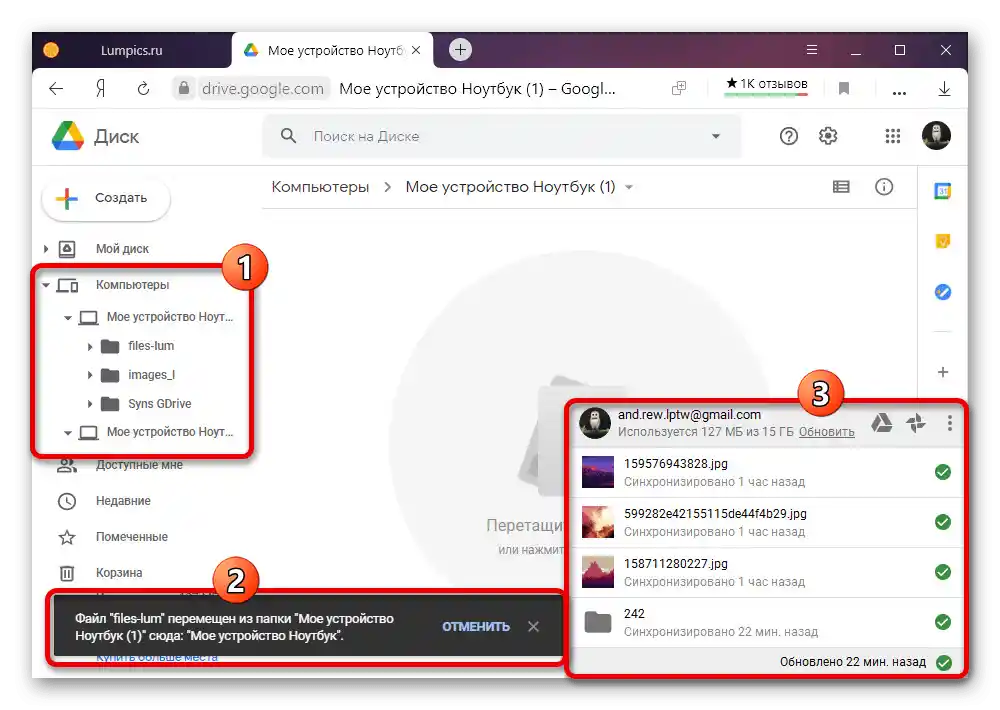
نظرًا لأن هذه الأداة تستهدف في المقام الأول النسخ الاحتياطي، للأسف، فإن إجراء الاستعادة غير مريح إلى حد ما.ومع ذلك، بشكل عام، ستظل الطريقة ذات صلة إذا كنت تخزن كمية كبيرة من الملفات في السحابة، مقسمة إلى مجلدات، حيث يتم حفظ المحتوى دون تغييرات.
الخيار 2: جهاز محمول
تكون الأجهزة على منصة أندرويد عادةً مرتبطة بشكل أوثق مع تخزين السحابة من Google، وبالتالي يمكن تنزيل ليس فقط الملفات المحددة، ولكن أيضًا بيانات نظام التشغيل وبعض التطبيقات. ومع ذلك، تختلف إجراءات الاستعادة بشكل كبير في حالة كل خيار منفصل.
اقرأ أيضًا: عرض النسخ الاحتياطية على الهاتف
الطريقة 1: ربط الحساب
إذا كنت ترغب في استعادة بيانات نظام التشغيل أندرويد والتطبيقات التي تم تثبيتها سابقًا من Google Drive، يجب ببساطة ربط الحساب الذي تم حفظ المعلومات المطلوبة فيه مسبقًا بالهاتف الذكي. أثناء إضافة الحساب، من المهم تفعيل خيار "حفظ نسخة احتياطية على Google Drive" في إحدى الشاشات، وبعد ذلك فقط متابعة عملية التفويض، لأنه في حالة عدم القيام بذلك، سيتم تجاهل البيانات من السحابة.
لمزيد من المعلومات: إضافة حساب Google على أندرويد
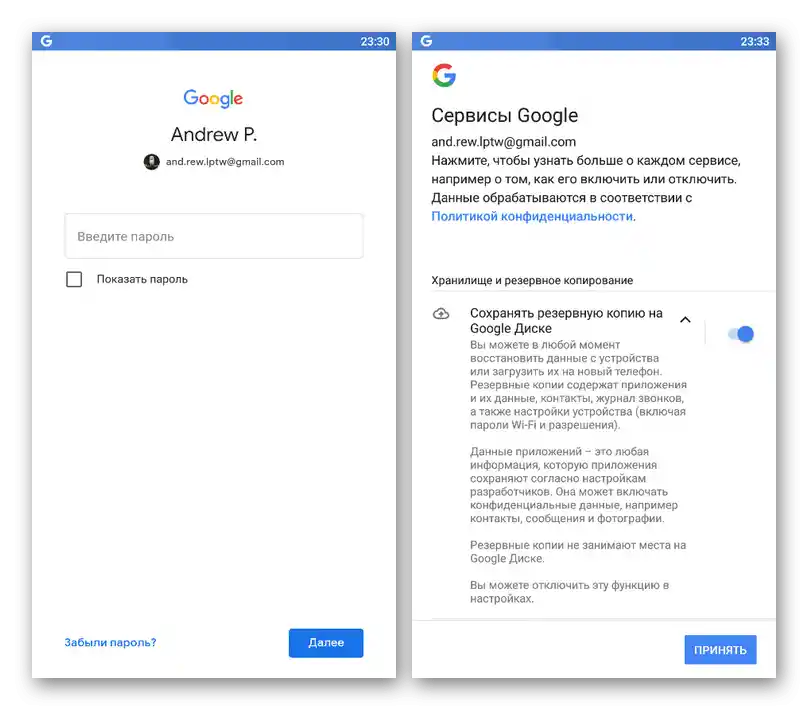
يرجى ملاحظة أنه يمكن استخدام النسخة الاحتياطية فقط على جهاز بنفس إصدار نظام التشغيل أو إصدار أحدث مما كان عليه عند الإنشاء. كما لا تنسَ القيود الزمنية على تخزين المعلومات من هذا النوع، والتي بموجبها يتم حذف البيانات غير المستخدمة تلقائيًا بعد مرور شهرين.
الطريقة 2: استعادة التطبيقات
تقريبًا كل تطبيق مراسلة شائع على أندرويد يحتفظ بنسخ احتياطية من الدردشات والمعلومات الأخرى في التخزين السحابي المعني، ويمكن استخدامها لاحقًا لاستعادة البيانات. علاوة على ذلك، يتم تنفيذ المهمة بنفس الطريقة في معظم التطبيقات الأخرى القادرة على حفظ المعلومات في Google Drive.
واتساب
في حالة واتساب، يجب إعادة تنزيل التطبيق أو إعادة تعيينه، ثم إجراء التفويض باستخدام الهاتف.إذا تم اكتشاف نسخة احتياطية مناسبة في التخزين السحابي لحساب Google المرتبط بالجهاز المحمول، فسيظهر إشعار مناسب مع زر "استعادة" مباشرة بعد التأكيد.
لمزيد من التفاصيل: استعادة النسخ الاحتياطية في WhatsApp
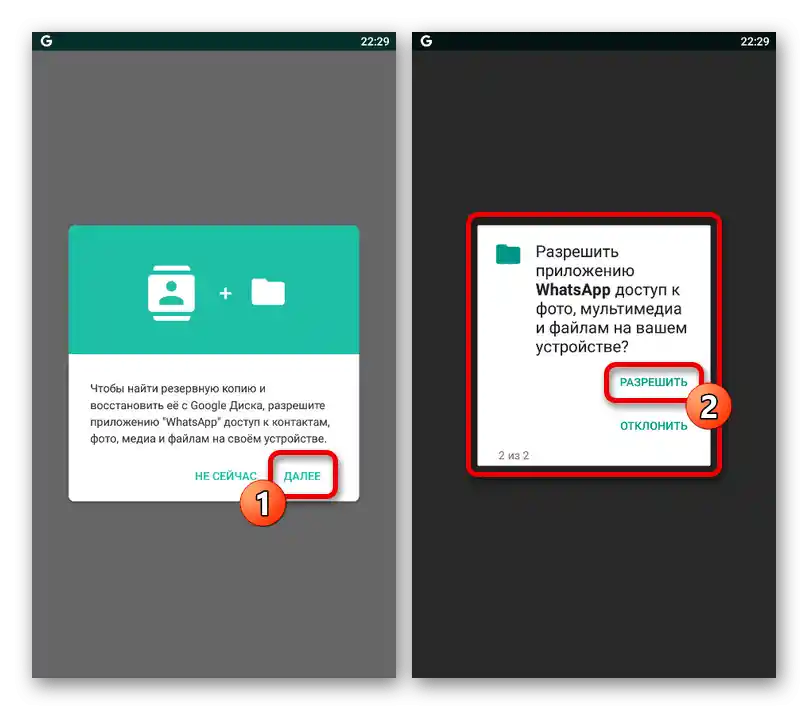
Viber
على الرغم من أن إنشاء النسخ الاحتياطية في Viber يختلف عن WhatsApp، إلا أن عملية استعادة البيانات تتم بنفس الطريقة — أثناء الإعداد الأول بعد التثبيت. لذلك، يجب فقط فتح البرنامج، وإجراء المصادقة، وبعد التحقق تأكيد تحميل المعلومات من Google Drive.
لمزيد من التفاصيل: استعادة النسخ الاحتياطية في Viber